
RubberTranslator外文阅读辅助翻译工具电脑版下载 v3.6.3 免费版
大小:55.7 GB更新日期:2021-06-18 13:58:16.000
类别:电脑学习
 228
228 38
38分类

大小:55.7 GB更新日期:2021-06-18 13:58:16.000
类别:电脑学习
 228
228 38
38
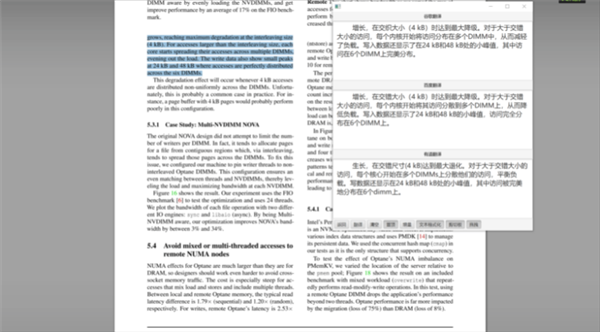
RubberTranslator免费版是一款十分好用的在线外文翻译软件,一款能够帮助用户轻松实现最简单的翻译方式,轻松讲外语文章翻译成中文,在阅读上体验更好。RubberTranslator外文阅读辅助翻译工具有着简单的软件界面,但是有着多种丰富的功能,用户可以在软件中一站式翻译,让你的翻译更方便。

RubberTranslator中文版提供了多种翻译通道,搜狗、百度、谷歌、有道这几种,用户可以根据自己的选择进行翻译,让你的翻译更轻松。
手动翻译
有道翻译、谷歌翻译、百度翻译
文本格式化,解决pdf复制的分段问题
监听剪切板翻译,选中任意文本,执行【复制】操作,自动翻译文本
拖拽复制,选中任意文本,自动执行[Ctrl+C]行为,结合【监听剪切板翻译】功能,可自动翻译选中文本。
自动复制,翻译文本后,自动将【译文】放置到系统剪切板,后续只用【Ctrl+V】即可粘贴译文
自动粘贴,选中任意文本,自动替换为译文。
增量翻译,阅读文献时,经常会遇到一段文本分置在两页,增量问题可以自动将这段文本合并翻译
OCR翻译
翻译历史
专注模式
热更新
多翻译引擎对照模式
过滤器,设定【拖拽复制】的过滤程序,避免在所有程序中均触发【拖拽复制】
记录模式,该模式下,会记录所有翻译文本,并导出原文、译文或双语的文档。 用于导出翻译文献非常有用。
etc..
注意,如果设置后无法生效,重启应用即可。
1. OCR
打开RubberTranslator,高级设置->key&secret设置,点击OCR:
会自动跳转到:

点击控制台,登录你的百度账号,此时会自动跳转到后台控制界面,回到上一个界面:https://ai.baidu.com/tech/ocr
然后点立即使用:
然后复制这两项:

填入到,RubberTranslator中即可:
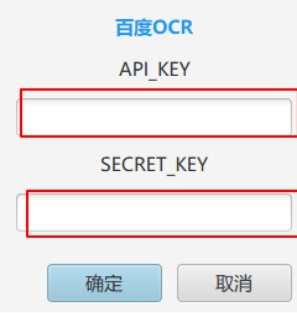
2. 百度翻译配置
同样,高级设置->Key&Secret设置->百度:
自动跳转自:
开通完后,进入开发者信息,就会有APP ID 和密钥。复制两项到RubberTranslator中即可。
3. 有道翻译配置
有道翻译配置稍微多几步,同时有道翻译是收费的,但是注册就送50元,可以用蛮久的。
自动跳转到:
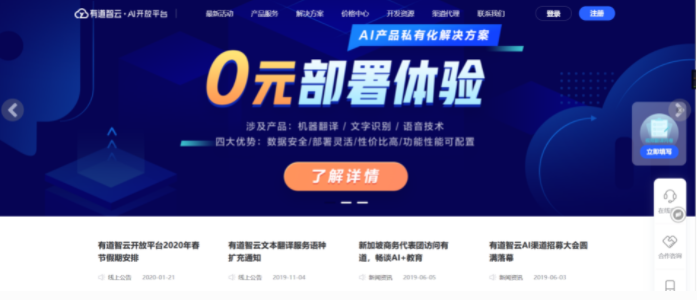
注册,登录:
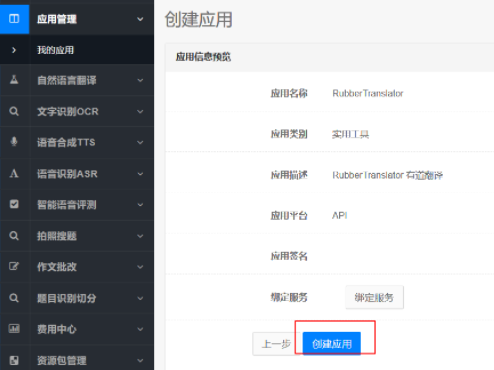
然后点击:
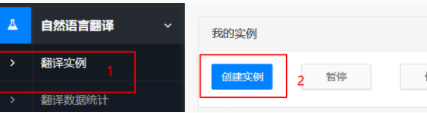
最后:
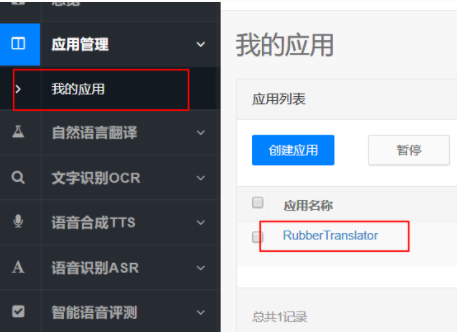
复制应用ID和密钥到RubberTranslator即可。
1.1 如何安装/卸载本软件?
Win和Linux用户:
安装:本软件无需安装,在Github或蓝奏云下载压缩包,解压到任意无中文路径即可。
卸载: 删除解压包即可。
Mac用户:
安装:
请一定提前打开允许任意安装来源,
打开方法:
打开终端,执行
sudo spctl --master-disable
然后下载dmg镜像,拖动RT到应用程序中即可。
卸载:
常规卸载方法即可。
1.2 如何启动本软件?
Windows端:点击解压包下的 Launcher.exe 即可。注意,如果解压在C盘,请使用管理员权限运行,其他盘则不需要。
如果给予管理员权限?
右键,然后:
Linux端:使用终端进入bin目录下,然后运行Launcher即可。注意,如果没有可执行权限,请给予, 使用命令 chmod +x Launcher
Mac端:
找到RT图标,点击启动,并给予辅助功能权限。
1.3 为什么不能实现像视频中说的自动翻译?
确保基础设置中的**“拖拽复制”和“监听剪切板”**两个选项都已经打开。
1.4 可以使用QQ截图或者微信截图实现OCR吗?
可以使用任意截图软件,只要截图后保存在剪切板中即可,对于QQ截图,截图后点击√即可。
mac用户推荐使用snipaste,如果使用QQ截图,可能会出现 #fffxxx之类的文字, 这是因为QQ自带了取色器功能,这个功能和”拖拽复制”有点冲突。
1.5 截图了,为什么OCR没反应?
OCR需要自己手动配置,具体请参考:这里
如果成功配置,在高级设置->Key&Secert设置->OCR中可以看到类似如图的界面:
1.6 为什么不能使用百度翻译和有道翻译?
百度翻译和有道翻译需要自己手动配置,具体请参考:这里
1.7 谷歌翻译无法使用?
有极少数同学会出现无法使用谷歌翻译,这种情况一般是因为你所在的校园网络无法访问谷歌翻译。打开浏览器,访问 https://translate.google.cn/ ,如果不能打开,说明你的网络无法确实无法访问。解决方法为切换电脑网络,如开手机热点给笔记本电脑使用。或者手动配置百度翻译或者有道翻译。
1.8 为什么完全无法翻译?
这个问题是1.6+1.7问题的合并,即你没有配置百度和有道,同时谷歌翻译也被禁用了。
1.9 如何设置字体大小,背景颜色?
从v3.6.0开始 已支持GUI方式字体大小更改,目前暂不支持背景颜色更改。
通过高级设置->界面设置即可设置。
Linux用户注意:部分Linux桌面环境可能会出现设置界面打不开,此时也可手动修改json配置下的 app_font_size 和 text_font_size 两个字段。
v3.6.0 之前 (不包括v3.6.0) 支持字体更改和背景颜色更改等。 设置字体大小略微复杂,首先在RubberTranslator/config目录下新建style.css文件,打开该文件,填入:
.root{
/* -fx-font-size: 10pt; */
}
.text-area {
/* 文本区相关设置 */
/* -fx-font-size: 10pt; */
}
.text-area .content{
/* 文本区背景颜色 */
/* -fx-background-color: rgb(199,237,204); */
}
修改相应的font-size, 打开RubberTranslator,高级设置->自定义样式,在弹出的选择框中选择刚才新建的style.css文件。 最后重启软件即可。
注意:每次修改style.css文件后,都需要重启软件; v3.2.1及其之前版本不支持compare标识修改;
1.10 如何批量导入词组?
如果你有大量词组需要导入,一条条输入是非常慢的,此时可以使用 “批量导入” 功能,
选中一个 txt 文件,这个 txt 文件存放的就是你的词组文件,具体格式为:
译文:替换文
每行一个词组。如:
img代表两个词组,将缓存线替换为 cacheline, 将商店替换为 store。
另外,如果重复选择一个 txt 文件,添加可能会看到重复行,如:img
Rt会进行去重处理,只保留最旧的版本。
1.12 如何手动更新?
一般情况下,RT可直接热更新,但部分情况下可能会出现热更新失败。这时需要用户自行手动更新:
打开蓝奏云:https://ravenxrz.lanzous.com/b01bezbcf
最后全量替换到你之前的RT安装目录下即可。
1.13 剪切操作失效?
执行该操作,需要关闭【监听剪切板】和【拖拽复制】(仅在v3.5.0之后版本生效)
相关下载

厚大司考官方版下载 v3.0.3 电脑版2.3M | v1.25
下载
新华字典电脑版下载 v2.4.4 最新免费版2.3M | v1.25
下载
geogebra5.0下载 百度网盘资源分析 官方经典版2.3M | v1.25
下载
石开KK软件电脑版下载 v2.40 官方免费版2.3M | v1.25
下载
小学计算教师版下载 v1.0 电脑版2.3M | v1.25
下载
星火在线1对1官方下载 v4.0.3 学生端2.3M | v1.25
下载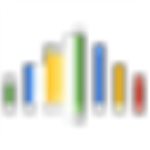
智慧树刷课软件绿色版下载 百度云资源分享 电脑版2.3M | v1.25
下载
智慧树刷课软件电脑版下载 v2.3.5 2020最新版2.3M | v1.25
下载
小学数学试卷生成器绿色电脑版下载 v2021 免费版2.3M | v1.25
下载
百度翻译桌面端PC版下载 v1.0.1 官方版2.3M | v1.25
下载
山东潍坊联通 网友 夜之潘多拉
下载挺快的
天津移动 网友 一剑倾城
支持支持!
新疆乌鲁木齐电信 网友 当时明月在
玩了半天有点累,休息下来评论下
河南平顶山移动 网友 梵音战阁
废话,非常好玩。
陕西西安电信 网友 至少、还有你
还在研究游戏中,很多功能不会玩~~